Eliminar archivos que no se dejan borrar windows 7
- 13 Noviembre 2013 |
- Publicado en Blog
¿Cómo eliminar los archivos?
Primero hay que saber que cuando encuentras archivos que no se pueden eliminar, puede deberse a muchas razones, como permisos incorrectos, archivos en uso por otro programa o archivos protegidos del sistema. Aquí tienes algunas acciones que puedes tomar para intentar eliminar esos archivos obstinados:
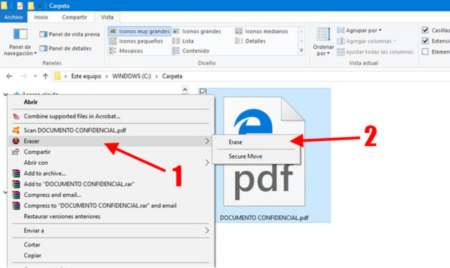
- Cuenta de Administrador:
- La forma más rápida y segura es acceder como Administrador del sistema. Si tienes una cuenta de Administrador, no deberías tener problemas para borrar el archivo.
- Al iniciar el dispositivo, selecciona la cuenta de Administrador. Solo la persona con la contraseña de Administrador puede eliminar el archivo o carpeta.
- Símbolo de Sistema:
- Abre el Explorador de archivos de Windows y navega hasta la carpeta que contiene el archivo que no puedes borrar.
- Marca el archivo y copia la ruta de acceso desde la barra superior.
- Luego, abre el Símbolo de sistema (cmd) escribiendo “cmd” en la barra de tareas y seleccionando el icono.
- En la ventana del símbolo de sistema, escribe del <RutaDelArchivo> (reemplaza <RutaDelArchivo> con la ruta que copiaste previamente).
- Esto eliminará el archivo directamente sin enviarlo a la papelera de reciclaje.
- Propiedad del Archivo:
- Si intentas eliminar un archivo de otro usuario, es posible que Windows no te lo permita.
- Haz clic derecho en el archivo y ve a Propiedades.
- En la pestaña Seguridad, asegúrate de tener permisos para modificar el archivo.
- Si no tienes permisos, cambia la propiedad del archivo para obtener acceso.
- Cerrar Archivo en Uso:
- A veces, un archivo no se puede eliminar porque está siendo utilizado por otro programa.
- Cierra cualquier aplicación que pueda estar utilizando el archivo y luego intenta eliminarlo.
- Modo Seguro:
- Reinicia tu computadora en Modo Seguro.
- En este modo, Windows carga solo los controladores y servicios esenciales, lo que puede permitirte eliminar archivos problemáticos.
- Cuenta de Administrador:
En este caso, os presentamos una herramienta que os servirá.
Tizer unlocker
Tizer unlocker es un programa que nos viene bien cuando queremos eliminar programas, pero surge la frustrante ocasión en que Windows nos notifica que “no se puede eliminar la carpeta, pues uno de los archivos está en uso”.
La ventaja de Tizer unlocker soluciona estos problemas, además, no se detiene al detectar que estos archivos estén en uso, de hecho intentara eliminarlos siguiendo los procesos que hagan.
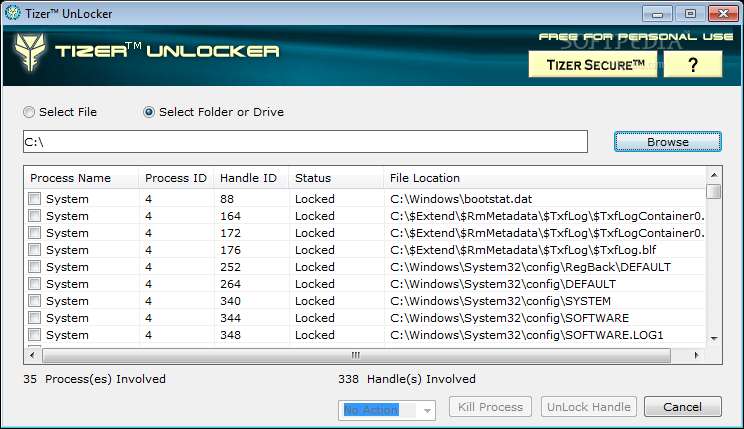
El programa se puede utilizar dese su interfaz, así como desde el menú contextual del explorador, que según dicen es mucho más cómodo. Personalmente, prefiero utilizarlo desde su interfaz. Tizer Unbloquer te permite también escoger lo que será el destino de tus archivos bloqueados, por lo cual puedes decidir, desbloquearlos, moverlos, renombrarlos o directamente eliminarlos.
Es un programa interesante que ciertamente te puede venir al pelo en ciertos momentos en que es hora de limpiar el ordenador. Solo que no te confundas y elimines también al Tizer Unlocker.
Si te interesa descargarlo como he dicho antes es gratuito y solo debes hacer clic aquí para descargarlo.
En caso de que no logres eliminarlo, no dudes en contactarnos, la seguridad de tus datos y privacidad es una prioridad.
Fuentes: descargar.cnet
Javier López / LinkiaFP / DataSystem
Esta dirección de correo electrónico está siendo protegida contra los robots de spam. Necesita tener JavaScript habilitado para poder verlo.
Si desea asesoramiento o cualquier servicio, contáctenos:
Metro Manuel Becerra
Calle Doctor esquerdo 12, local 6
28028 Madrid
Fijo: 910174686
Movil: 661531890
Esta dirección de correo electrónico está siendo protegida contra los robots de spam. Necesita tener JavaScript habilitado para poder verlo.
Metro Cuatro Caminos
Calle Hernani 13, local 97
28020 Madrid
Fijo: 910237098
Móvil: 620679252
Esta dirección de correo electrónico está siendo protegida contra los robots de spam. Necesita tener JavaScript habilitado para poder verlo.
